Czy grasz w VALORANT na sprzęcie AMD i uważasz, że jego wydajność jest niewystarczająca? Być może mam dla ciebie szybkie rozwiązanie.
Uwaga
Takie rozwiązanie zadziała tylko pod warunkiem, że masz zainstalowane oprogramowanie Asus AI Suite 3 i domyślnie włączoną funkcję HPET.
- Kliknij ikonę wyszukiwania [
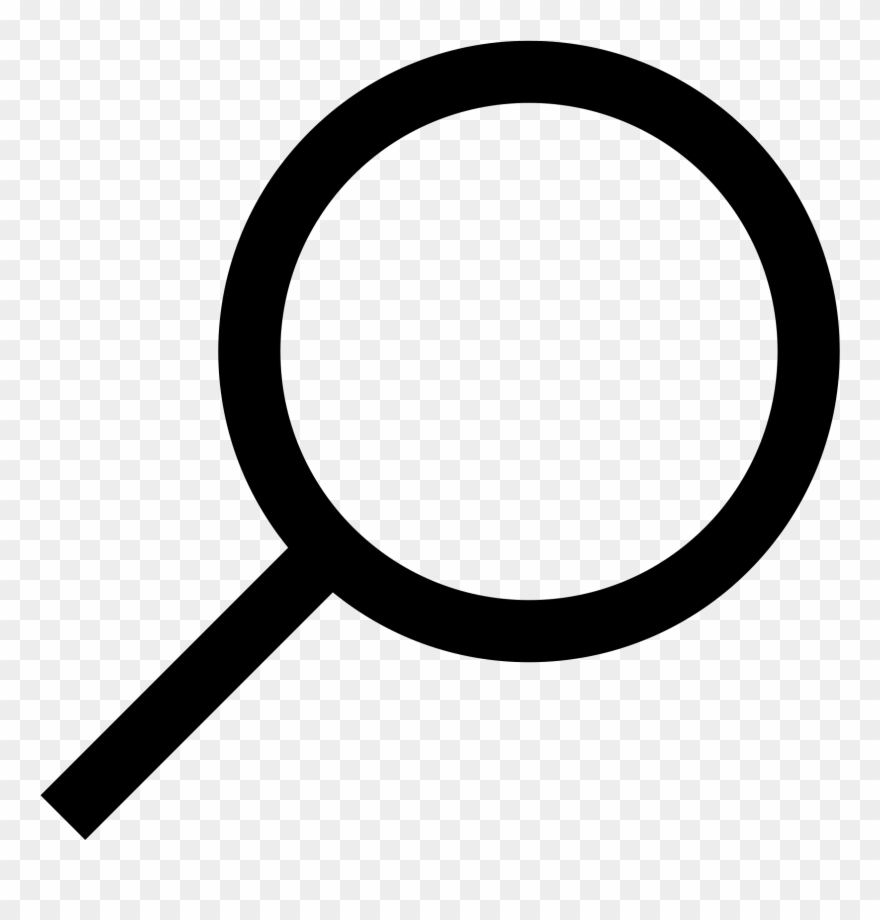 ] w pasku zadań na pulpicie, aby otworzyć okno wyszukiwania.
] w pasku zadań na pulpicie, aby otworzyć okno wyszukiwania. - Wpisz cmd.

- Kliknij prawym przyciskiem myszy wiersz polecenia w wynikach wyszukiwania i wybierz pozycję Uruchom jako administrator.
- Wpisz bcdedit.exe /set useplatformclock false w oknie wiersza polecenia i naciśnij Enter.
Gdy operacja zostanie zakończona, komunikat Operacja zakończona pomyślnie pojawi się w kolejnej linijce okna wiersza polecenia.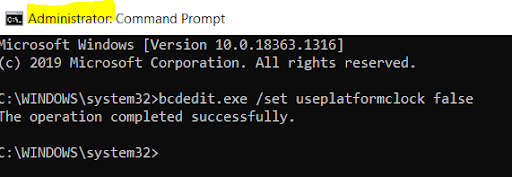
- Uruchom ponownie komputer.
Jeśli zastosowanie powyższych kroków nie rozwiąże problemów z wydajnością twojego sprzętu, można też usunąć i/lub zainstalować ponownie program AI Suite 3. Więcej informacji na temat rozwiązywania problemów z AI Suite 3 znajdziesz w oficjalnym przewodniku rozwiązywania problemów z AI Suite 3 firmy ASUS.
Możesz również /wysłać zgłoszenie poniżej, by uzyskać dalszą pomoc.
